Setelah kita menjalankan Manufacturing Order sampat tahap Plan maka akan muncul work order yang merupakan langkah-langkah mengerjakan proses produksi pembuatan produk jadi atau produk setengah jadi tersebut.
Menjalankan work order pada perakitan Odoo ERP adalah seperti penjelasan-penjelasan berikut ini
- Melihat status manufacturing order, inventory report dan work order

Tampak status manufacturing order yang sudah kita jalankan sampai langkah Plan.

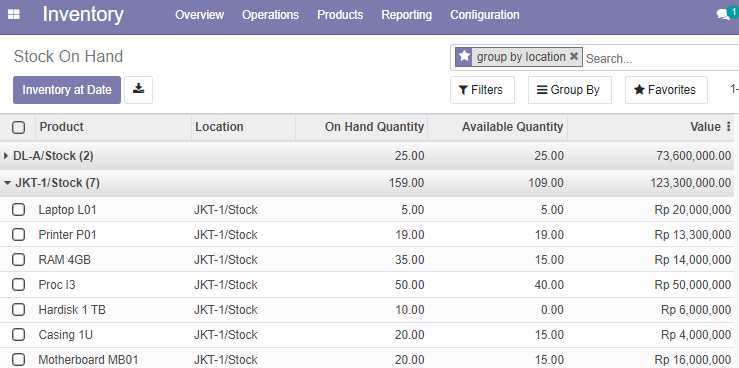
Tampilan di atas adalah inventory report yang digrupkan berdasarkan lokasi.

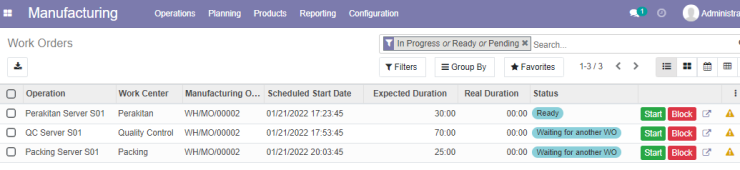
Tampilan di atas adalah daftar work order yang dihasilkan dari manufacturing order.

- Start Work Order
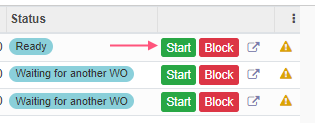
Kita melanjutkan dengan melakukan Start salah satu work order seperti gambar di atas.

- Pause work order
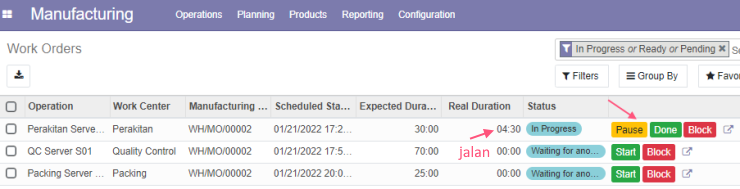
Tampak Real Duration waktunya berjalan. Kita juga dapat melakukan Pause seperti gambar di atas.

- Start work order lagi
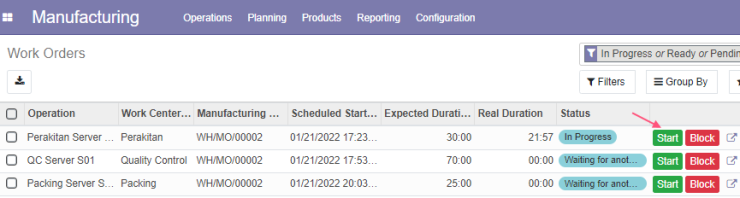
Jika kita melakukan Pause kita dapat melakukan Start lagi seperti gambar di atas.

- Done work order
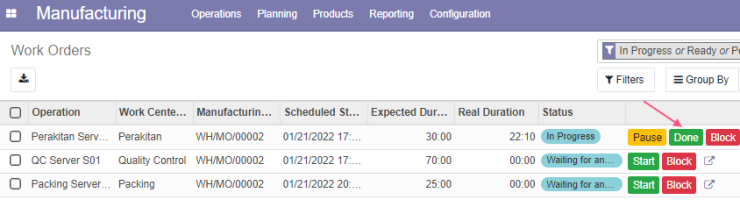
Untuk menyelesaikan penghitungan waktu otomatis setelah menekan Start maka kita dapat menekan Done seperti gambar di atas.

- Melihat detail work order
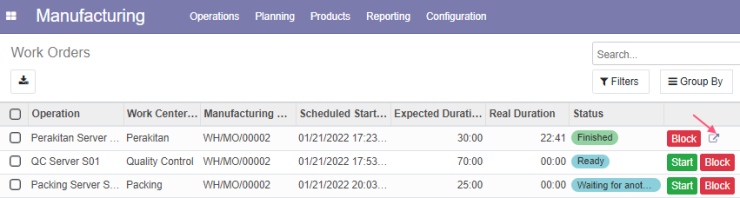
Kita dapat melihat detail dari work order dengan mengklik seperti gambar di atas.

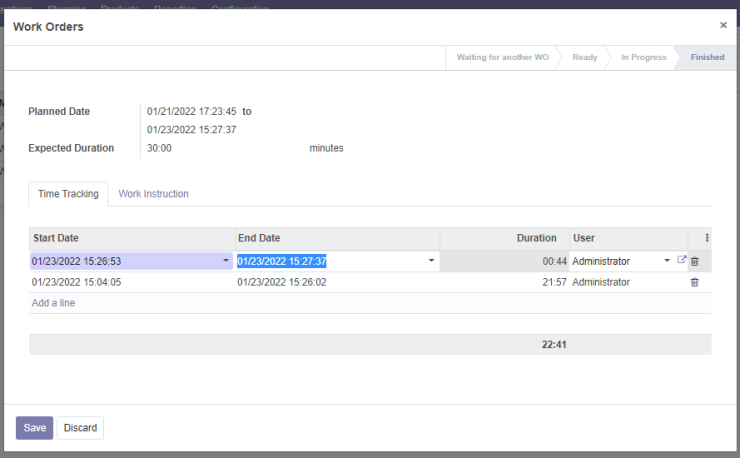
Kita dapat mengedit penggunaan waktu pada work order ini seperti gambar di atas.

- Melihat action Block
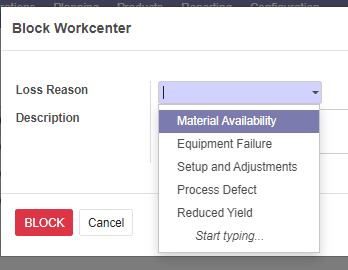
Gambar di atas adalah tampilan jika kita melakukan Block pada work order.

- Pengisian manual dengan Start – Done – Detail – Edit – Save
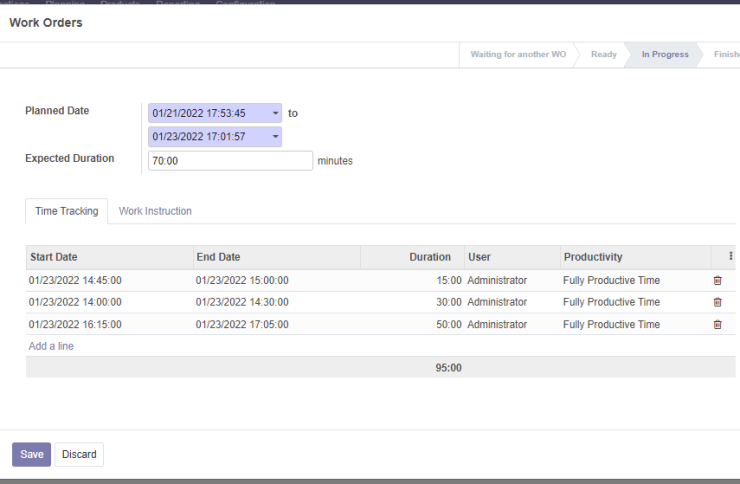
Kita dapat mengedit secara manual Start – Done – Detail dan muncul gambar di atas dan Save.

- Work Order List
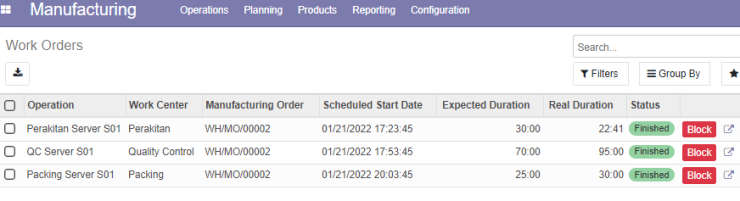
Tampilan di atas adalah tampilan setelah semua proses produksi yang ada dalam work order telah selesai.

- Melakukan Mark as Done pada Manufacturing Order
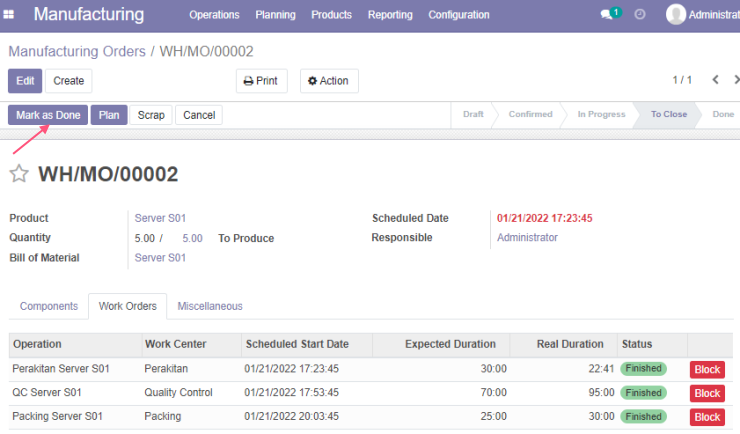
Setelah semua work order diselesaikan maka kita melakukan Mark as Done pada Manufacturing Order seperti gambar di atas.

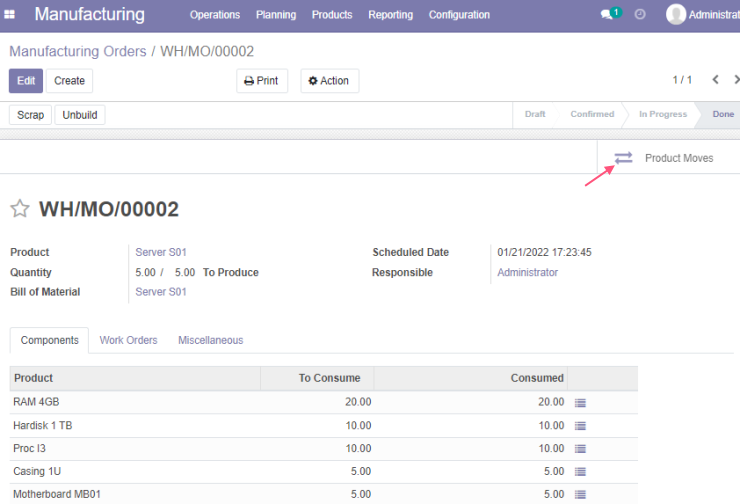
Setelah proses Mark as Done kita menuju ke Product Moves seperti gambar di atas.

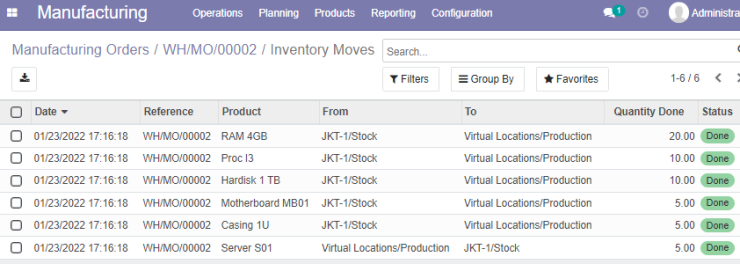
Tampak pengurangan stock pada komponwn dan penambahan stock barang jadi setelah proses Mark as Done.

- Inventory Report
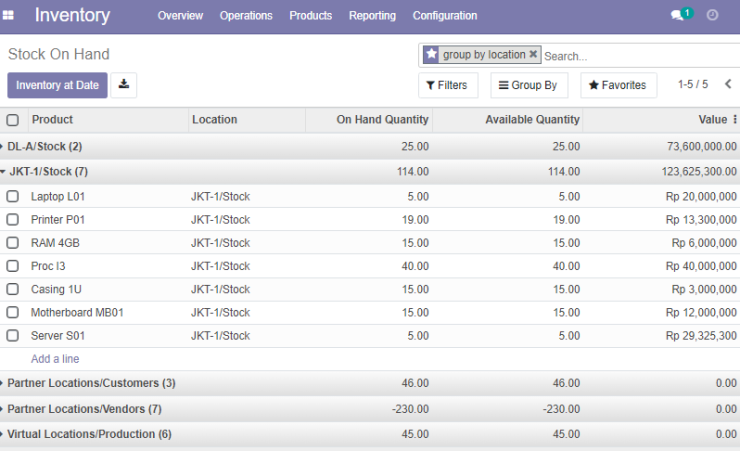
Tampak inventory report setelah manufacturing order diselesaikan dengan Mark as Done.
Informasi lebih lanjut silahkan mengunjungi
1. https://www.cybrosys.com/blog/manufacturing-order-in-odoo-14 .
2. https://www.odoo.com/documentation/15.0/applications/inventory_and_mrp/manufacturing.html .
3. https://www.youtube.com/watch?v=RXghlJDDm7c .
Kunjungi www.proweb.co.id untuk menambah wawasan anda.
Jika anda tertarik mengenai aplikasi Odoo ERP silahkan mengisi form di bawah ini
Menjalankan Work Order dalam Perakitan Odoo ERP

